Solltest du eine Lizenz besitzen, findest du hier die letzte von uns veröffentlichte Version.
Solltest du eine Lizenz besitzen, findest du hier die letzte von uns veröffentlichte Version.
- JTL-Shop 3/4
- Features
- Dokumentation
- Changelog
Features
Grundfunktionen in der Übersicht
- Unter- oder Geschwisterkategorien von Artikeln oder Kategorien in einer Box
- bessere Übersicht für Besucher, besonders bei horizontaler Kategorienavigation
- über Boxenverwaltung und Plugineinstellungen einfach zu konfigurieren
- Mehrsprachigkeit durch Sprachvariablen
Dokumentation
Installation
Die Subcat Box ist wie jedes Plugin für den JTL Shop 3 schnell und einfach zu installieren, lies hierzu bitte unseren Post zur Installation von JTL Shop Plugins.
Nach der erfolgreichen Installation steht Dir eine neue Box in der JTL Boxenverwaltung zur Verfügung. Füge diese hinzu und konfiguriere diese in den Einstellungen des Plugins.
Einstellungen
Bevor Du die Subcat Box nutzt, solltest Du einige wichtige Einstellungen im JTL Shop-Backend vornehmen. Hier alle Einstellungen in der Übersicht.
Unterkategorien aus Kategoriebaum entfernen?
Solltest Du die Subcat Box in Verbindung mit einer klassischen vertikalen Navigation benutzen, ist es eventuell sinnvoll, die bisherigen Unterkategorien auszublenden. Aktiviere diese Option, um die bisher angezeigten Unterkategorien zu entfernen.
CSS Selektor für Unterkategorien
Der CSS-Selektor, der zu den HTML-Elementen mit Unterkategorien in Deinem Template führt. Voreingestellt ist der Selektor für das JTL Shop Tiny Template.
Boxtitel anzeigen?
Soll Deine Subcat Box einen Titel erhalten? Den Titel selbst steuerst Du mittels Sprachvariablen und der nächsten Einstellung.
Kategoriename als Boxtitel anzeigen?
Wählst Du hier "Ja", wird der entsprechende Kategoriename als Titel verwendet. Bei "Nein" wird ein in den Sprachvariablen des Plugins definierter Titel verwendet.
Box in Artikel anzeigen?
Soll die Subcat Box nur auf Kategorieseiten oder auch in der Artikeldetailansicht dargestellt werden?
Typ der Boxausgabe
Um die verschiedenen Ausgabetypen besser zu verdeutlichen, folgt hier ein kleines Beispiel. Gegeben ist die rechts dargestellte Kategoriestruktur. Artikel A ist der Kategorie Kind III zugeordnet, Artikel B der Kategorie Vater II. Beachte, dass die Kategorie Kind III 2 weitere Kind-Kategorien enthält.
Optionen: Kinder, Geschwister und Alle
Um die Ansichtenoptionen der Subcat Box zu verstehen, unterscheiden wir zunächst 2 Begriffe: Kinder- und Geschwisterkategorien. In unserem Beispiel sind Kind I, Kind II und Kind III Geschwisterkategorien (Kategorien der gleichen Ebene und mit der selben Oberkategorie). KindKind I ist eine Kindkategorie von Kind III.
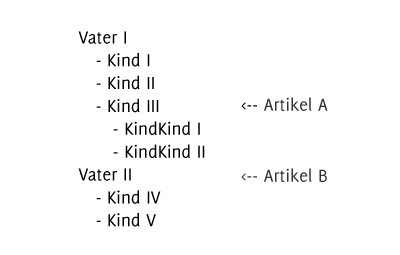
Die untere Grafik verdeutlicht am Beispiel der Kategorie Kind III, welche Kategorien mit welcher Option dieser Einstellung dargestellt werden. Mit der Option "Alle" können also unter Umständen sogar 2 Subcat Boxen erzeugt werden.
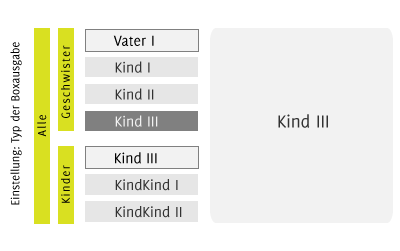
Sprachvariablen
Solltest Du allgemeine Titel für die Subcat verwenden wollen, kannst Du diese in den Sprachvariablen des Plugins einstellen.
Template anpassen
Möchtest du die Struktur der Subcat Box anpassen, empfehlen wir das folgende (bereits aus JTL Shop Templates bekannte) Vorgehen: erstelle von der Templatedatei des Plugins ([Shoproot]/includes/plugins/kk_subcat_box/version/[Aktuelle Version]/frontend/template/template.tpl) eine Kopie mit dem Namen
template_custom.tpl
und nimm nur hier deine Änderungen vor. Dein individueller Code ist dann sicher vor zukünftigen Updates des Plugins und kann leicht nachgezogen werden.
Templatebasis
Ab Version 1.05
ist es möglich, über die Einstellung eine
Templatbasis
zu wählen. Das Plugin liefert 3 Templateversionen aus:
template.tpl
(Standard),
template.tiny.tpl
(für das JTL Shop3 "Tiny" Template optimiert) und
template.evo.tpl
(für das JTL Shop4 Template "Evo" optimiert). Auch diese Templatedateien können über den Zusatz "_custom" individualisiert werden (bspw. über eine Datei mit Namen
template.evo_custom.tpl
im selben Ordner).
Changelog
1.06 - 16.10.2018
- Bugfix: Kategorieboxen werden wieder korrekt in der Artikeldetailansicht dargestellt
1.05 - 02.11.2015
- Plugin ist kompatibel mit JTL Shop4
- Neu: Templatebasis als Einstellung (Ausgabe optimiert für JTL Shop3 "Tiny", JTL Shop4 "Evo" oder ein eigenes Template)
1.04 - 24.03.2014
- Unterstützung von HTTPS für den ganzen Shop
- Bugfix: Debug-Ausgabe
xxxentfernt
1.03 - 15.07.2013
- Unterstützung von Testlizenzen
1.02 - 21.11.2012
- bessere Kompatibilität mit Tiny Template
1.01 - 04.07.2012
- Neue CSS-Klassen im Boxtemplate
- Bugfix: Probleme mit Sessionvariablen und Kategorieliste behoben
- Bugfix: Fehler in Sprachvariablen behoben